苹果手机锁屏壁纸小猫怎么设置
日期: 来源:机蟹游戏
苹果手机的锁屏壁纸是我们每天都会看到的一部分,通过设置一个可爱的小猫壁纸,不仅可以为手机增添一丝生动可爱的氛围,还能让我们在繁忙的生活中找到一丝慰藉,苹果手机锁屏壁纸小猫的设置方法也并不复杂,只需按照一定的步骤操作即可轻松完成。让我们一起来了解一下如何设置苹果手机锁屏壁纸小猫,让手机焕然一新!
苹果手机锁屏壁纸设置方法
具体步骤:
1.下面小编为大家介绍一个很简单的方法来解决这个问题,首先我们先在网上下载好自己喜欢的图片。然后找到并点击桌面上的【照片】应用。
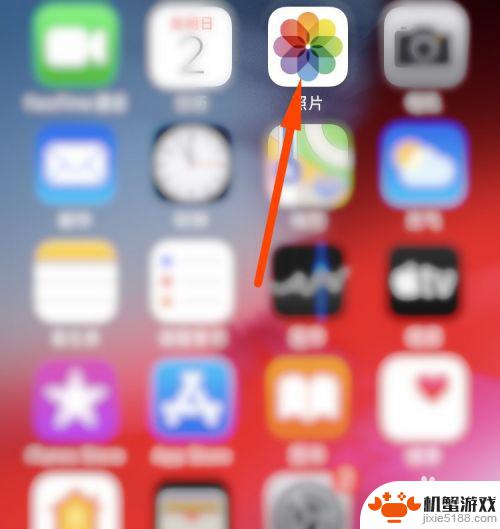
2.在照片中找到那个保存好的图片,点击这个图片,在这个图片的下方我们会看到三个小图标,这时小伙伴们点击第一个【上传】的小图标。
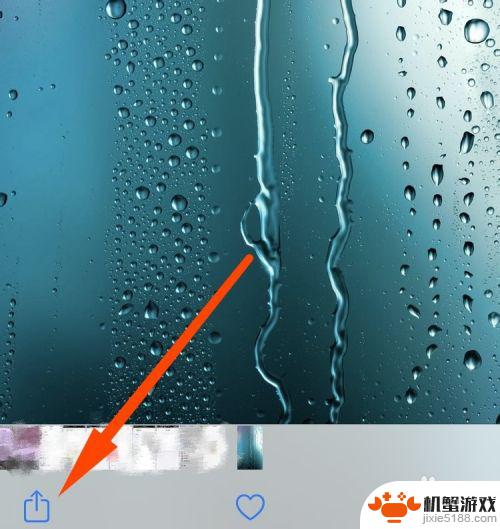
3.点击完之后我们会看到许多的选项,那么想要设置为壁纸。那就向下滑动找到其中【用作壁纸】这个选项,点击此选项后就为我们展示了壁纸的样子,接着点击右侧的【设定】。
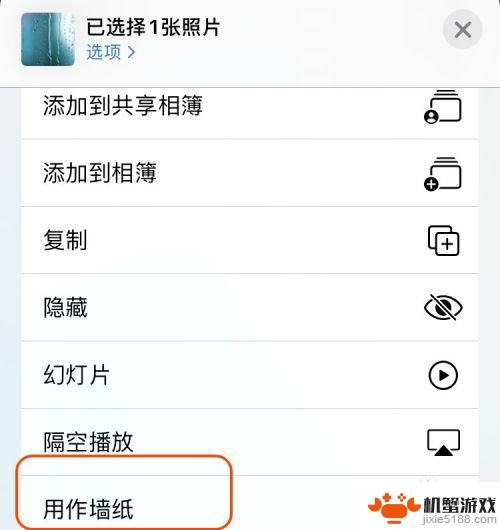
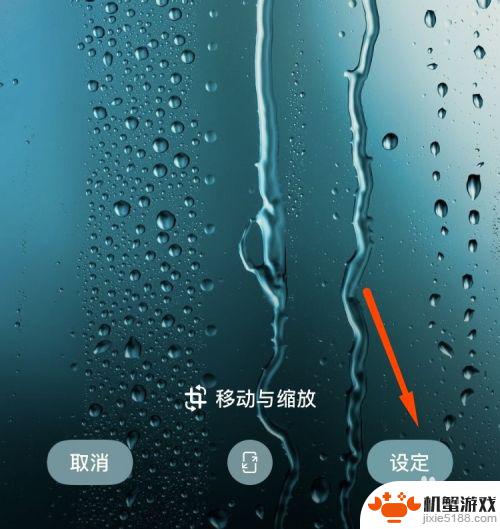
4.点击设定之后,有三个选项来供我们选择。那么小伙伴们就点击第一个【设定锁定屏幕】即可,这样我们就设定完成了,希望小编的方法能够帮助到大家。
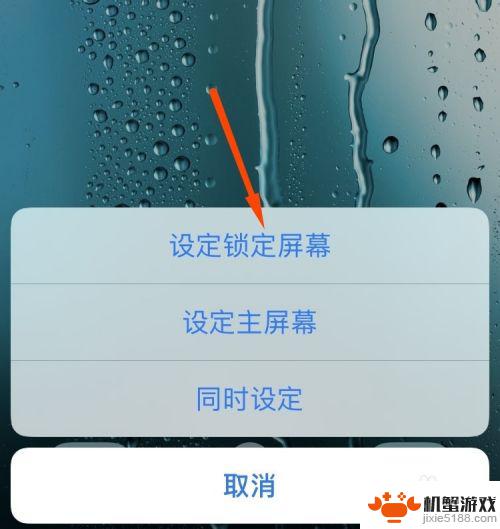
以上就是苹果手机锁屏壁纸小猫怎么设置的全部内容,还有不清楚的用户就可以参考一下小编的步骤进行操作,希望能够对大家有所帮助。












